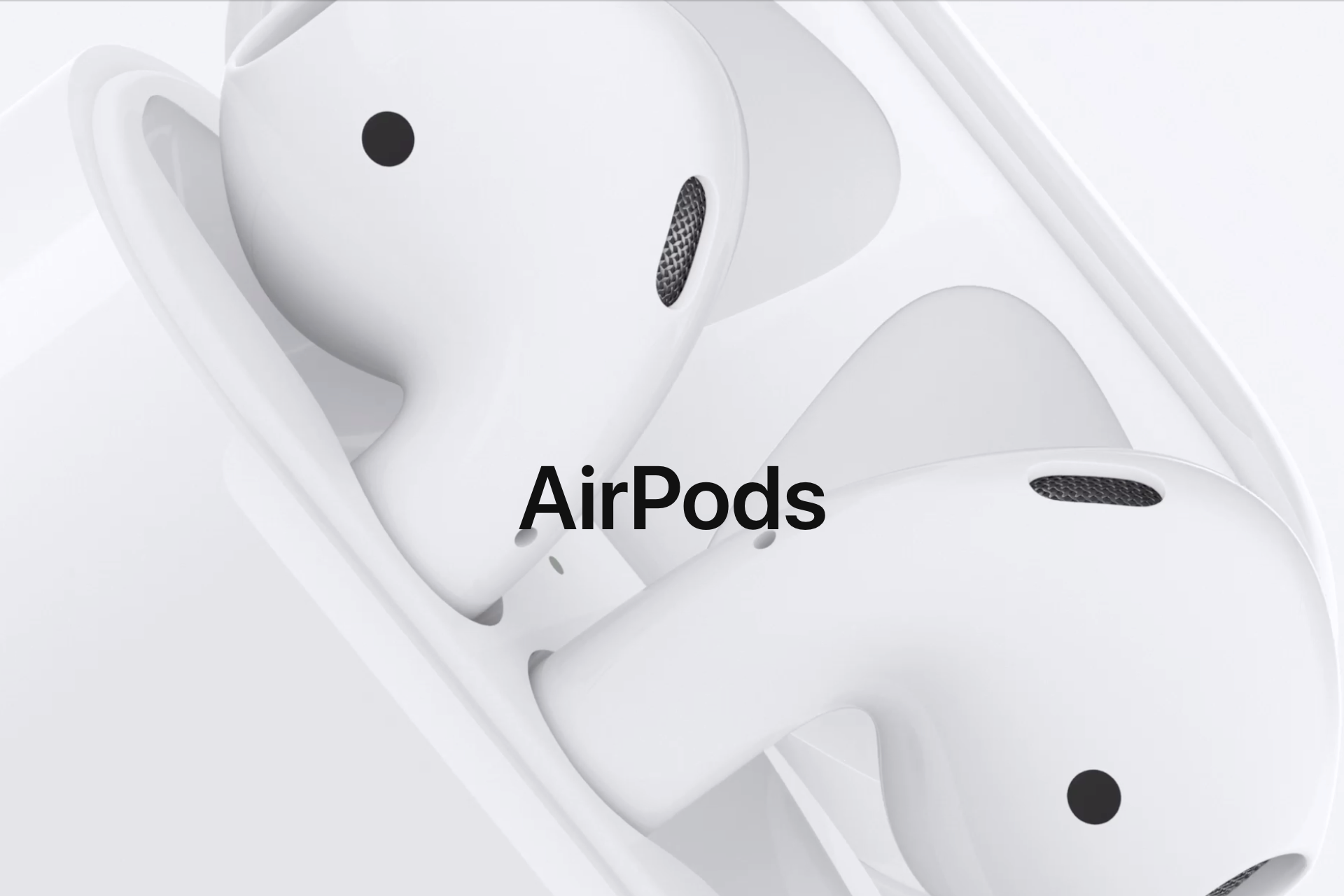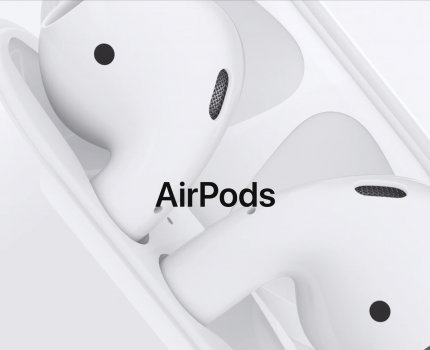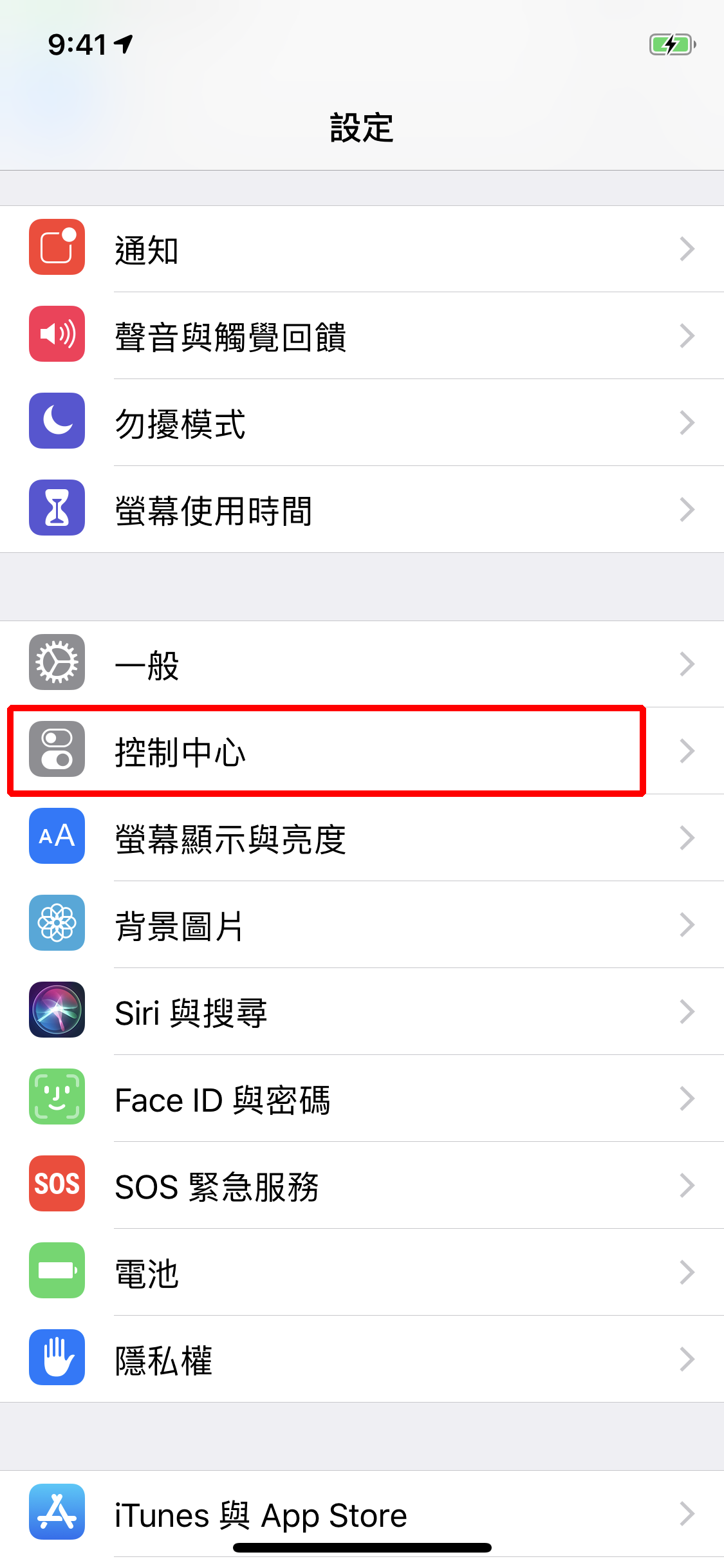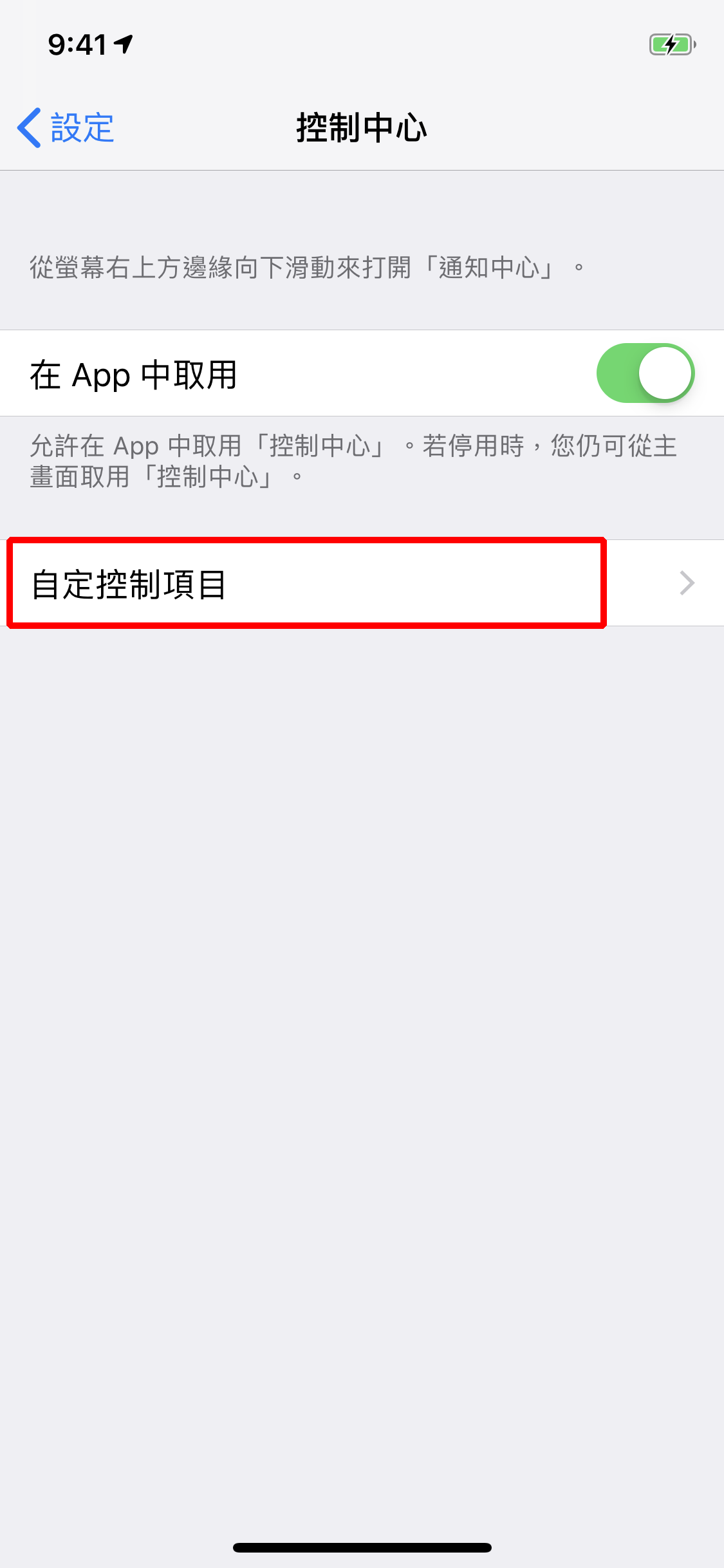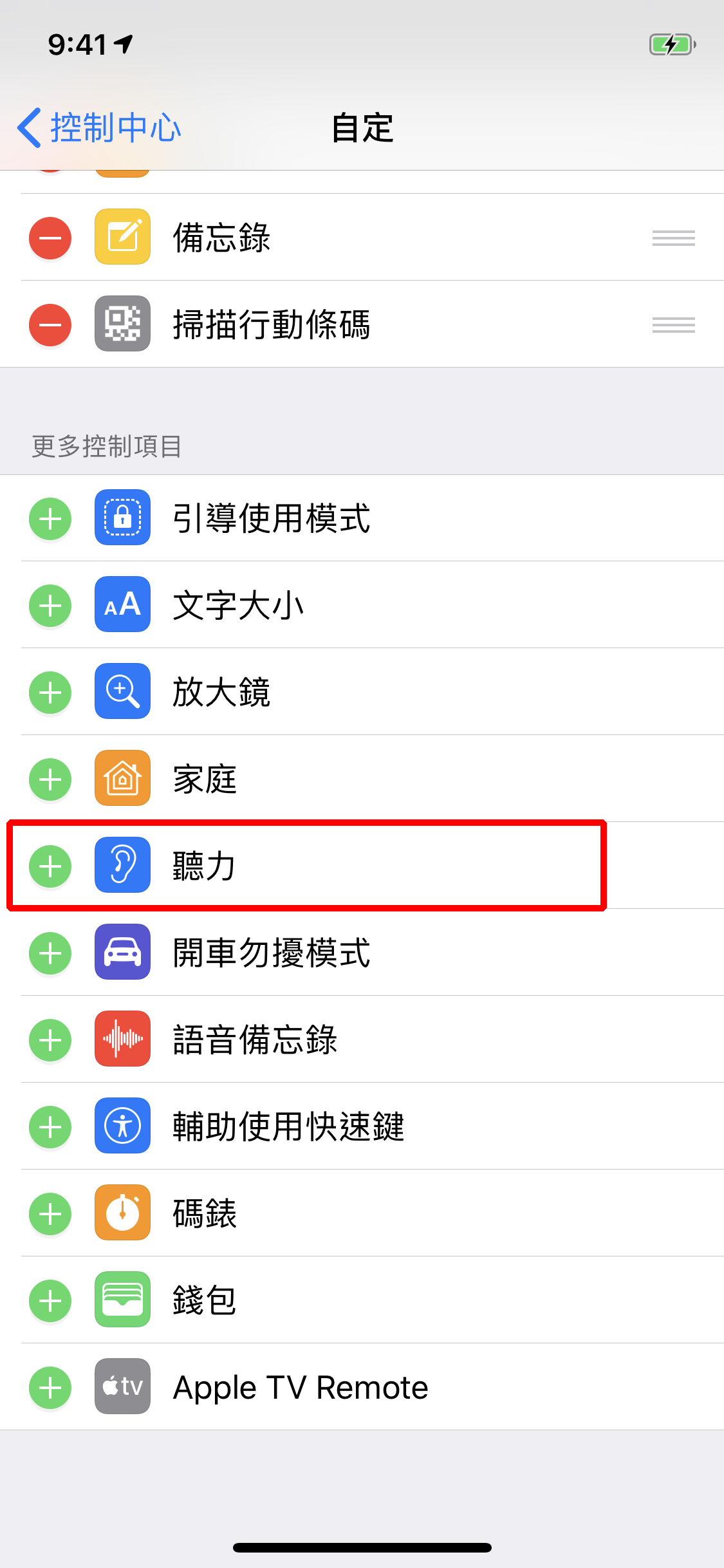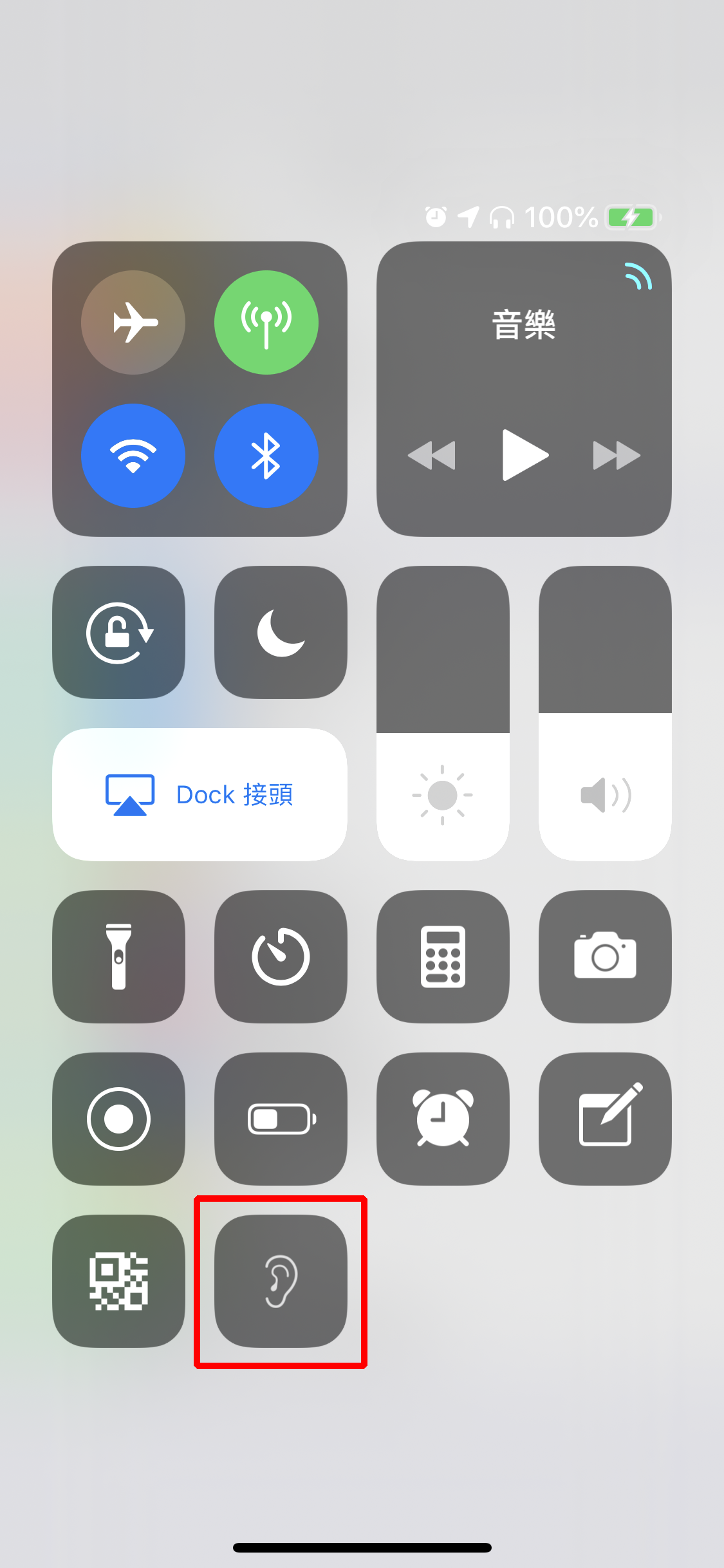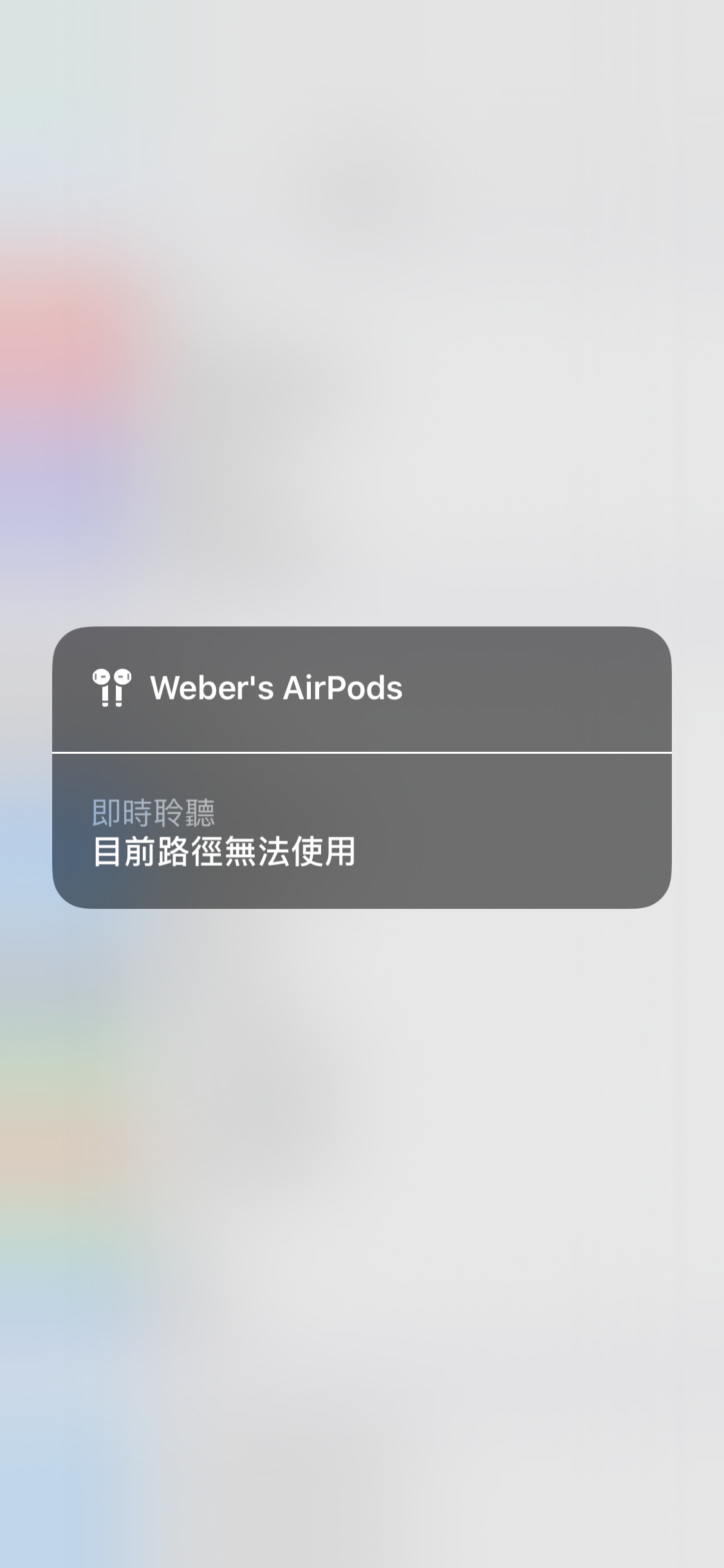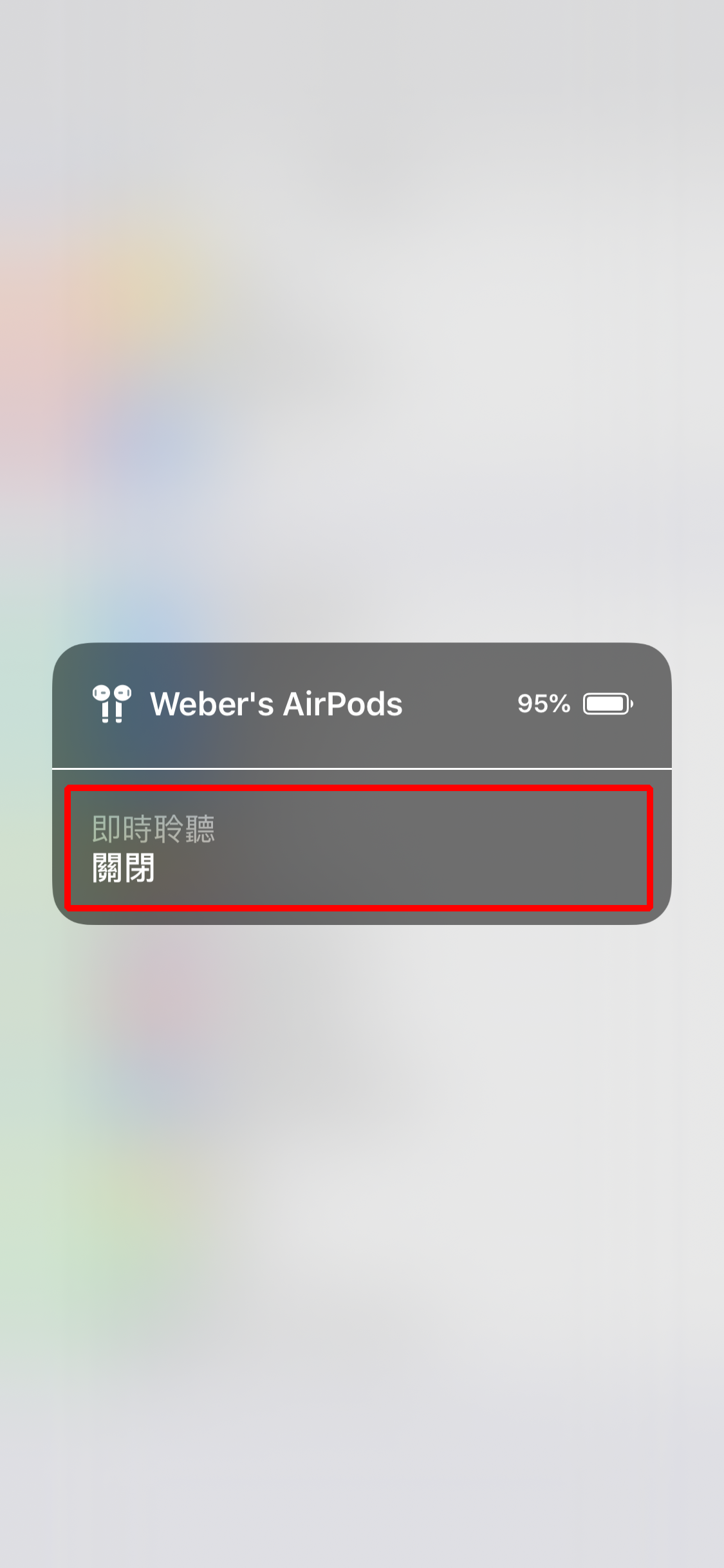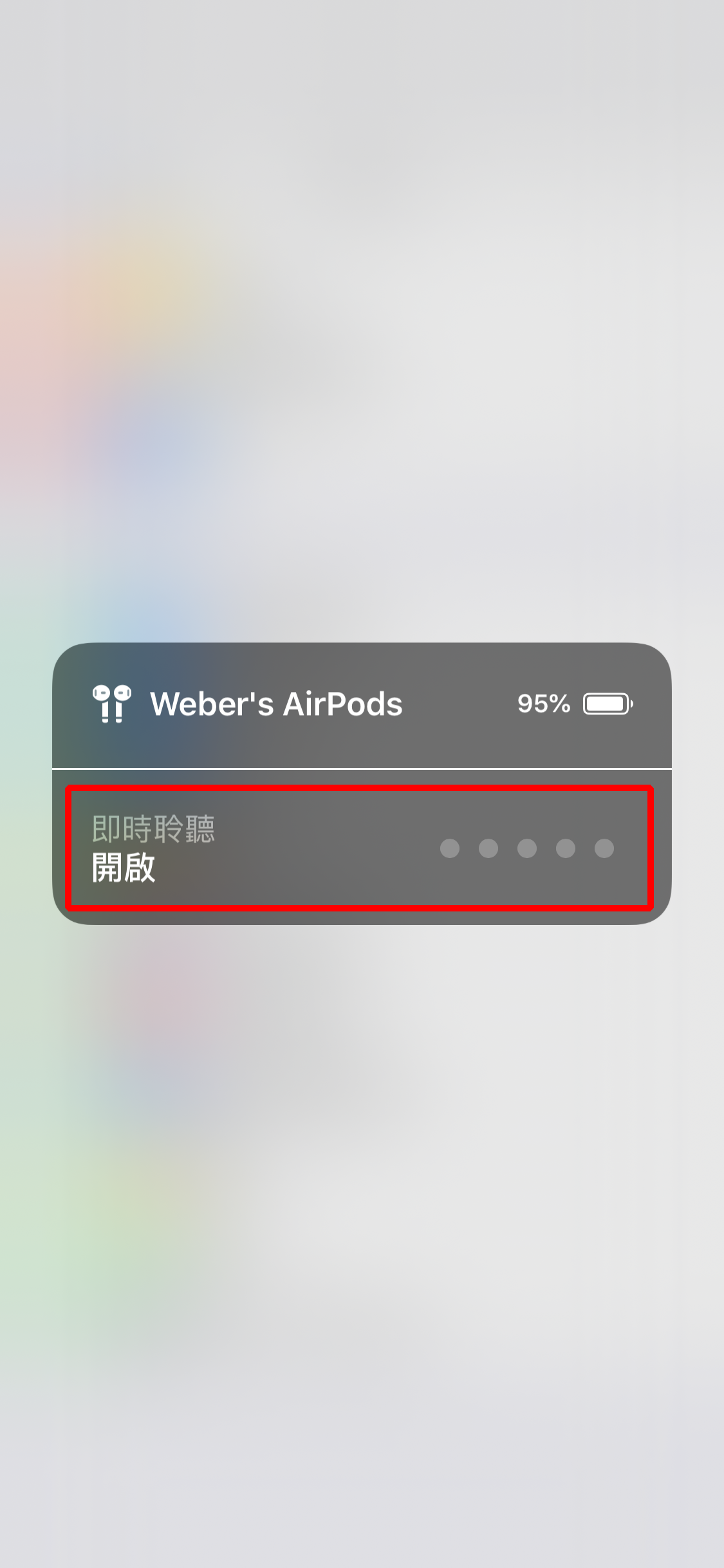最近台灣媒體在報導有關 AirPods 可以用來當作監聽器,或許真的是這樣,但是實際運作起來跟你想像的可能不太一樣。
用 AirPods 進行媒體所謂的監聽,其實是將 iDevice 麥克風所收到的聲音,放大轉送至 AirPods。這項技術 Apple 將其稱呼為 “Live Listen”,中文翻譯為「即時聆聽」。
Live Listen 是設計用來「助聽」,透過 iPhone 放大環境音來幫助聽力較差的使用者,或是在環境吵雜的環境下能夠聽清楚。
也因此,如果真的要監聽… 你必須把你的手機(平板)放在想監聽的地方,然後人還要待在 AirPods 跟這台裝置連接不會斷線的地方。
看到這邊,還覺得這是用來監聽的好方式嗎?我是覺得有點荒謬啦 lol
無論如何,帶大家看看如何啟動這項功能吧!
如何啟用 Live Listen
首先,你需要有一副 AirPods (廢話),跟一台裝載 iOS 12 的 iDevice。
接著,開啟 iDevice 上的「設定」,選擇「控制中心」。
選擇「自訂控制項目」。
往下捲到尚未加入的內容,點選「聽力」,將其加入控制中心的顯示項目中。
完成上述步驟後,就可以在控制中心裡,看見一個耳朵的圖示囉!點下去就會開啟 Live Listen 的選單。
記得要先連接好你的 AirPods,否則會看到以下的畫面,告訴你無法使用。
連接好 AirPods 後,點選「即時聆聽 – 關閉」這一個區塊就可以啟動 Live Listen 囉!
這時會變成「即時聆聽 – 開啟」,而且右側會出現環境音大小聲的指示。
若要關閉 Live Listen 也只要在個區塊點一下就可以了。
以上,就是如何啟用 Live Listen 的教學啦~希望有幫助到大家,我們下次見 🙂